Zálohujte si uložená data aplikací a her online pomocí Dropboxifier
Různé / / February 12, 2022
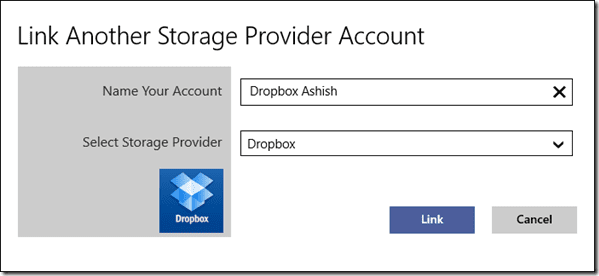
Zálohování a
obnovení souborů do az cloudové služby
je něco, o čem víme a většina z nás to pravděpodobně dělá jako součást své každodenní rutiny. Jednoduché zálohování a obnova je dostačující pro téměř všechny úkoly, ale dnes budu mluvit o lepším způsobu, který můžete použít
zálohovat uložená data
aplikací a her, které používáte, na všech připojených počítačích, aniž byste museli neustále ručně kopírovat soubory.
Dropboxifier je jednoduchý nástroj, který vám tento úkol usnadní. Pojďme se tedy podívat, jak nástroj funguje a jak jej můžeme použít ke kopírování dat aplikací a her.
Jak funguje Dropboxifier
Dropboxifier funguje na koncept symbolických odkazů a kdykoli pomocí nástroje synchronizujeme složku, ve skutečnosti vytvoříme symbolický odkaz na složku, než přesuneme všechna data do cloudu. Později, když obnovíte data do jiného počítače, místo obnovení souborů vytvoří chybějící symbolické odkazy. Nástroj používá soubor XML k uložení informací o odkazu v samotném cloudu.
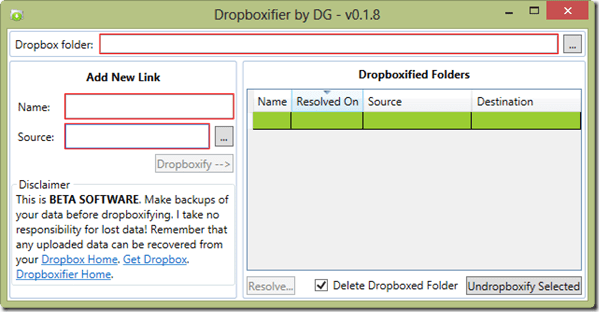
Symbolické odkazy jsou v podstatě zástupci složky, ale obsahují odkaz na nadřazenou složku. Když tedy Dropboxifier vytvoří symbolický odkaz na složku v oblacích, ve skutečnosti oklame program, aby věřil, že data jsou dostupná v počítači, zatímco jsou skutečně dostupná online.
Rozsah Dropboxifier
V podstatě byl Dropboxifier navržen tak, aby fungoval na Dropboxu (odtud název), ale můžete jej rozšířit na SkyDrive, Disk Google a jakékoli další podobné cloudové zálohovací služby, které se dodávají s desktopovou aplikací a vytvářejí virtuální složku na vašem pevném disku řídit. Testoval jsem aplikaci s Diskem Google a fungovalo to jako kouzlo.
Pomocí Dropboxifier
Krok 1: Stáhněte si Přenosný spustitelný soubor Dropboxifier a zkopírujte jej do kořenového adresáře záložní složky. Pro např. C:\Users\\Dropbox. Tím se nástroj synchronizuje se všemi zařízeními, která jste propojili se svým účtem. Vytvořte také podadresář ve složce a dejte mu vhodný název. Protože budu zálohovat své uložené hry, pojmenoval jsem to Uložené hry.
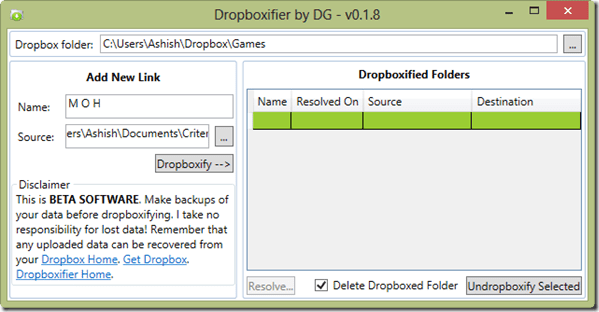
Krok 2: Nyní spusťte nástroj a když se zeptá na složku Dropbox, nasměrujte jej na novou složku, kterou jste pro úlohu vytvořili. Nástroj poté ve složce vytvoří nový soubor XML se symbolickým odkazem a připraví jej k použití.
Krok 3: Nyní jednoduše použijte Přidat nový odkaz přidejte adresář, který obsahuje uložená data pro aplikaci nebo hru, a klikněte na tlačítko Dropboxify. Nástroj přesune všechna data do cloudu a vytvoří nový symbolický odkaz na složku.
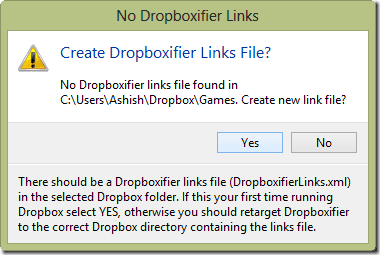
Poznámka: Možná budete chtít nejprve vytvořit zálohu složky, kterou se pokoušíte synchronizovat.
Krok 4: Nyní, když spustíte nástroj na jiném propojeném počítači, uvidíte vedle složek, které nejsou synchronizovány, červený vykřičník. Vyberte všechny tyto položky a klikněte na tlačítko Odhodlání. Nyní budete mít tři možnosti. Data můžete sloučit, přepsat nebo symbolický odkaz úplně smazat. Vyberte si a to je vše. To vše samozřejmě poté, co spustíte Dropboxifier i na tomto druhém počítači.
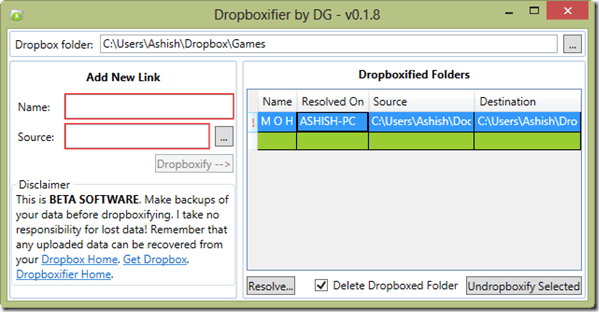
Neodstraňujte složky přímo
Pokud již nakonfigurovanou složku nechcete synchronizovat, neodstraňujte ji pouze ze složky Dropbox. Jakmile nástroj přesune data ve zdrojovém počítači a vytvoří symbolický odkaz, data navždy ztratíte. Správný způsob, jak to udělat, je vybrat složku v nástroji a poté kliknout na tlačítko Vybráno Undropboxify.

Tím se obnoví složka před odstraněním symbolických odkazů.
Závěr
Dropboxifier je skvělý koncept sestavený jako stabilní nástroj, který perfektně funguje pro většinu online zálohovacích služeb. Jediná věc, která mě znepokojuje, je administrativní přístup, který program vyžaduje. Protože většina veřejných nebo kancelářských počítačů neposkytuje administrátorský přístup, můžeme tento nástroj používat pouze na svém osobním počítači.
Poslední aktualizace 3. února 2022
Výše uvedený článek může obsahovat přidružené odkazy, které pomáhají podporovat Guiding Tech. Nemá to však vliv na naši redakční integritu. Obsah zůstává nezaujatý a autentický.



